
Deze software zorgt ervoor dat uw stuurprogramma's blijven werken en beschermt u zo tegen veelvoorkomende computerfouten en hardwarestoringen. Controleer nu al uw chauffeurs in 3 eenvoudige stappen:
- DriverFix downloaden (geverifieerd downloadbestand).
- Klik Start scan om alle problematische stuurprogramma's te vinden.
- Klik Stuurprogramma's bijwerken om nieuwe versies te krijgen en systeemstoringen te voorkomen.
- DriverFix is gedownload door 0 lezers deze maand.
Sommige Corel Gebruikers van WordPerfect beschrijven de volgende situatie: ze waren al een aantal dagen bezig met het typen van een document en het werkte allemaal prima. Uit het niets werkten sommige macro's niet meer.
Als u ook niet weet hoe u het probleem moet aanpakken, bekijk dan enkele van de onderstaande oplossingen. Een van hen zou ook voor jou moeten werken.
Wat kan ik doen als de WordPerfect-macro niet wordt gevonden?
1. Los eventuele problemen met snelkoppelingen op
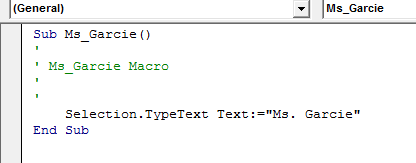
Zorg ervoor dat de macro's bestaan, dus klik op de Macro's-knop op de Tabblad bekijken van het lint. Dit opent de Dialoogvenster Macro's. Verander daar de Macro's in de vervolgkeuzelijst naar de Normal.dotm-sjabloon.
Als de namen van al uw macro's in de lijst verschijnen, klikt u er meteen op. Klik vervolgens op de Bewerk knop om de binnen te gaan macro-editor in een apart venster, met rechts de geselecteerde macrocode.
Controleer alle andere macro's op dezelfde manier. Als de macro's er allemaal zijn, ligt het probleem in de snelkoppelingen. Open de Dialoogvenster Opties en klik op het item aanpassen in het linkerpaneel. Klik vervolgens op de Sneltoetsen Aanpassen knop in de rechter benedenhoek.
In de Dialoogvenster Toetsenbord aanpassen, zorg ervoor dat de Wijzigingen opslaan optie in de vervolgkeuzelijst is ingesteld op normaal.dotm. Blader door de Categorieën lijst tot het bereiken van Macro's en klik erop.
Aan de rechterkant moeten al uw macro's worden vermeld. Klik om de beurt op elk en kijk naar de Huidige sleutels vak. Uw keuze voor een snelkoppeling zou daar moeten verschijnen. Als het niet compleet is of als er niets in dat vak verschijnt, druk dan op de Druk op het nieuwe sneltoetsvak.
Druk ten slotte op de gewenste snelkoppeling en klik op de Knop toewijzen. Aarzel niet om het proces voor de andere macro's te herhalen.
2. Bevestig de normale sjabloon opnieuw
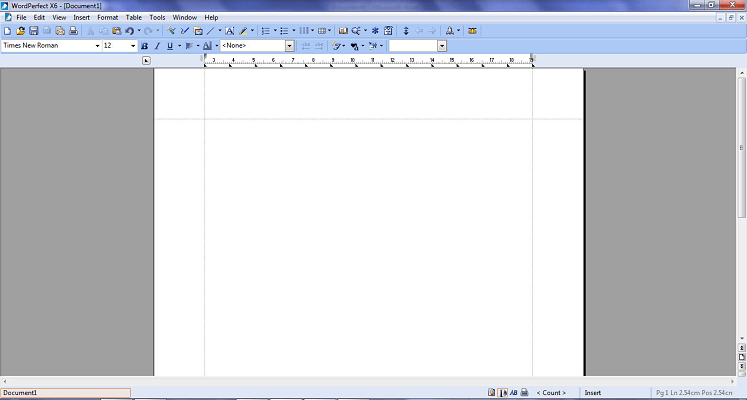
WordPerfect-macro's werken niet, zelfs niet na het toepassen van de bovenstaande oplossing? Controleer vervolgens of de normale sjabloon is bijgevoegd door de aan te vinken Tabblad Ontwikkelaar. Als dit niet het geval is, probeer dan de normale sjabloon opnieuw aan uw document toe te voegen en kijk of het probleem aanhoudt.
3. Verplaats de macrobestanden naar de standaard macromap
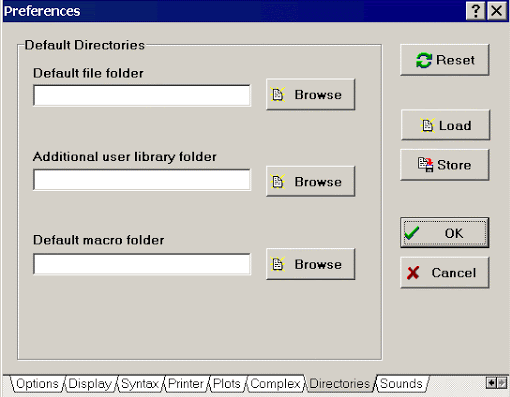
- Open Windows Explorer.
- binnengaan in C: ProgrammabestandenHotDocsPlayerSource (WP-versie) Macro's.
- Kopieer de bestanden in de Map met macro's.
- Open WordPerfect.
- Vind je weg naar Extra > Instellingen > Bestanden volgende.
- Klik op de Samenvoegen > tabblad Macro en noteer het pad van de standaard macromap.
- Open de standaard WordPerfect-macromap in Windows Explorer.
- Dan is het tijd om de macrobestanden in de standaard macromap te plakken.
- U kunt nu klikken op Extra > Opties.
- Vouw de. uit Tekstverwerkers map.
- Klik op uw WordPerfect-versie en bevestig dat het pad van de map Macro's overeenkomt met het pad dat u eerder hebt gezien.
Bezorgd dat de macro wordt geannuleerd vanwege een Niet gevonden conditie verwerken? Deze fout treedt vaak op bij het samenstellen van een formulier in LexisNexis Automated Forms terwijl u WordPerfect gebruikt, maar de bovenstaande stappen zijn een snelle oplossing.
Heb je toevallig je macro's gekopieerd en verplaatst van een oude machine naar de nieuwe met behulp van een cd? Het klinkt misschien eerst als een snelle oplossing, maar het is niet de meest efficiënte. Dit veroorzaakt vaak problemen, vooral wanneer de map zelf alleen-lezen is.
Voor documenten die alleen-lezen zijn, bekijk deze eens nader oplossingen die echt werken. Niet minder belangrijk, houd er rekening mee dat als macro's worden opgeslagen op een netwerkserver, ze soms traag of zelfs helemaal ontoegankelijk kunnen worden.
Welke van deze oplossingen heeft u geholpen? Laat het ons weten door een bericht achter te laten in de comments hieronder.


